- Notisblokk ++ er en tredjepart tekstredaktør til Windows som inkluderer en praktisk Ordpakke inn alternativ.
- Brukere kan spille inn en linje pakke inn makro i Notisblokk ++ for å ha muligheten tilgjengelig i fremtiden.
- Sjekk ut vårt omfattende Veiledningsseksjon for mer nyttig informasjon, guider og tips.
- Hvis du vil utforske andre Notepad-relaterte artikler, bør du vurdere å legge til bokmerker Notisblokknav.

Denne programvaren vil holde driverne dine i gang, og dermed beskytte deg mot vanlige datamaskinfeil og maskinvarefeil. Sjekk alle driverne dine nå i 3 enkle trinn:
- Last ned DriverFix (bekreftet nedlastningsfil).
- Klikk Start søk for å finne alle problematiske drivere.
- Klikk Oppdater drivere for å få nye versjoner og unngå systemfeil.
- DriverFix er lastet ned av 0 lesere denne måneden.
Notepad ++ er en av de beste tekstredigererne for Windows som er fullpakket med praktiske alternativer. Det inkluderer en praktisk Word wrap alternativ som legger til linjeinnpakninger i dokumenter. Det er et viktig alternativ da det bryter linjer slik at de passer inn i Notepad ++ -vinduet.
Hvordan kan jeg bruke line wrap i Notepad ++ effektivt?
Slå på / av Word Wrap i Notepad ++

1. Klikk på Utsikt fra menyen øverst i vinduet.
2. Velg Word Wrap alternativet fra rullegardinmenyen.
Merk: Hvis du klikker på Word Wrap-alternativet en gang, slås eller slår funksjonen av, avhengig av den opprinnelige tilstanden til denne innstillingen.
Hvordan pakke linjer i Notisblokk ++
- Først åpner du en fil i Notepad ++ ved å klikke Fil > Åpen. Velg deretter et tekstdokument du vil åpne.
- Klikk på for å legge til linjeomslag Utsikt Meny.
- Velg Word wrap alternativet på menyen. Deretter blir alle linjene pakket inn slik at de passer inn i vinduet.
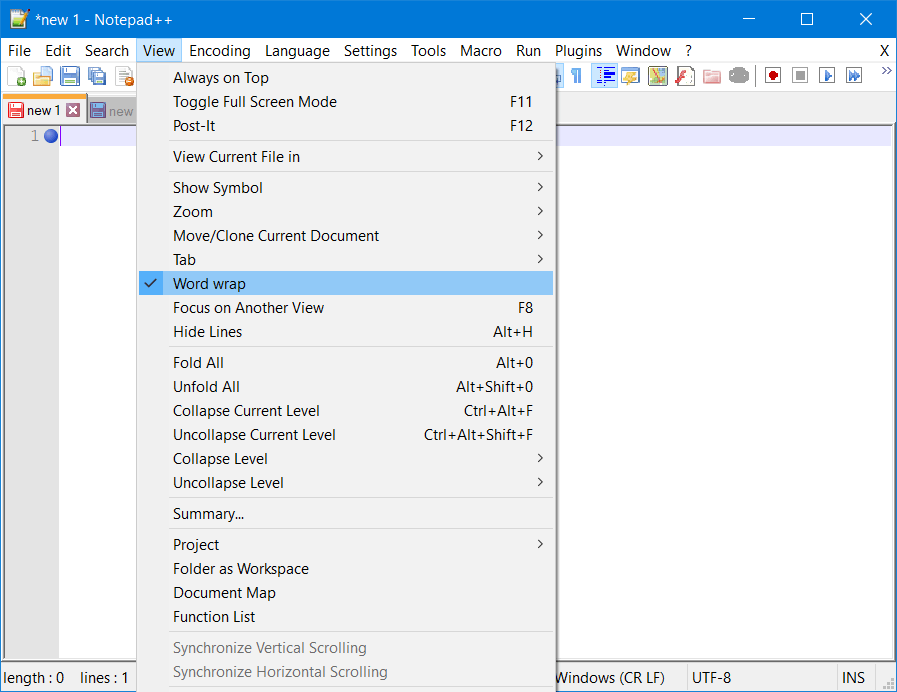
- Alternativt kan du klikke på Word wrap -knappen på Notepad ++ 's verktøylinje for å legge til linjeomslag i et tekstdokument.
Gi Word-wrap en hurtigtast i Notepad ++
- Du kan tilordne en hurtigtast til Word wrap alternativet ved å spille inn en makro for det. For å gjøre det, klikk på Start opptak knappen vist rett nedenfor.

- Klikk deretter på Utsikt menyen for å velge Word wrap.
- Klikk på Stopp innspillingen knapp.
- Klikk på Makro Meny.
- Velg Lagre nåværende innspilt makro alternativ.

- Skriv inn en tittel for makroen i tekstboksen.
- Merk av for Ctrl og Shift. Velg deretter en ekstra tastaturtast for hurtigtasten.
- trykk OK knapp.
- Deretter kan du trykke på Ctrl + Skift hurtigtast for å legge til linjeslutt i et dokument.
Hvordan pakker jeg linjer i Notepad ++ etter N-symboler?
- Du kan også pakke linjer etter et spesifisert antall tegn eller symboler. For å gjøre det, klikk på Søk menyen, og velg Finne, og klikk på Erstatte fanen.

- Tast inn (.{10}) i Finn hva-boksen. 10-verdien spesifiserer en maksimal linjelengde på 10 tegn for linjer, som du kan justere.
- Neste, skriv inn $ 1rn i Erstatt med en tekstboks.
- Velg Vanlig uttrykk radioknapp.

- Klikk på Erstatt alle knapp. Så vil linjene dine vikles til maksimalt 10 (eller hvilken verdi du har angitt) tegnlengde.
Hvordan får jeg filen til å pakke linjen på over 70 tegn

- Sørg for å sikkerhetskopiere filen før du prøver denne metoden.
- Last ned og installer TextFX-plugin til Notisblokk ++ (nedlastingen starter automatisk).
- Legg merke til tallet som representerer lengden du vil at teksten skal brytes til (70+ i dette tilfellet).
- Kopier nummeret til utklippstavlen.
- Velg teksten du vil pakke inn.
- Klikk på på toppmenyen TextFX, og velg TextFX Edit alternativ.
- Velg alternativet Pakk inn tekst på nytt til ønsket 70 + bredde.
Så, å legge til linjevikling er greit i Notepad ++. Med Word wrap valgt, trenger du ikke å bla over tekstdokumenter lenger, siden alle linjene deres passer pent i Notepad ++ -vinduet.
ofte stilte spørsmål
Ja, Notepad ++ fungerer i Windows 10. Hvis du finner problemer når du prøver å kjøre programmet, kan du sjekke ut vårt grundig Notepad ++ ikke svarer guide.
Omviklingsfunksjonen i Notepad ++ lar deg søke og erstatte en bestemt tekst / karakter som finnes i hele filens lengde med bare to klikk.
For å kunne dele en linje i flere linjer, klikker du bare på Utsikt og sørg for å aktivere Word Wrap alternativ.


